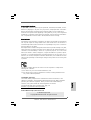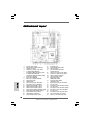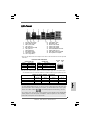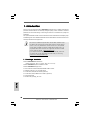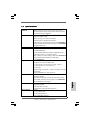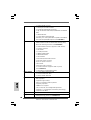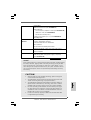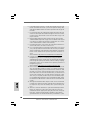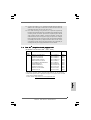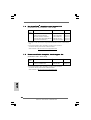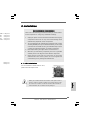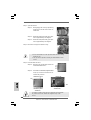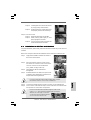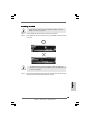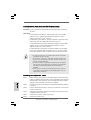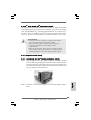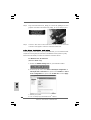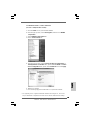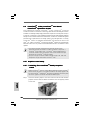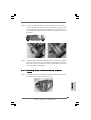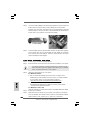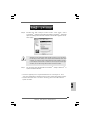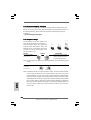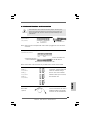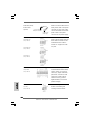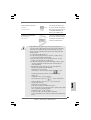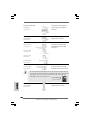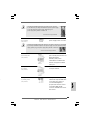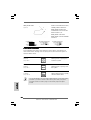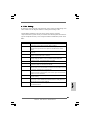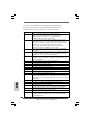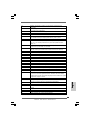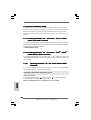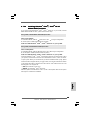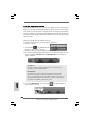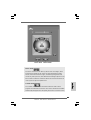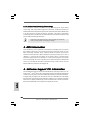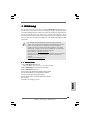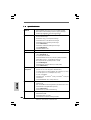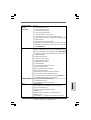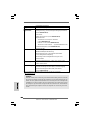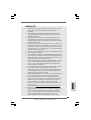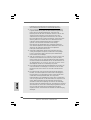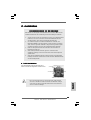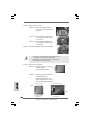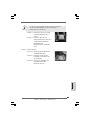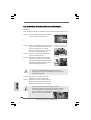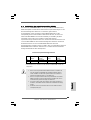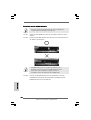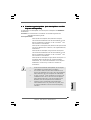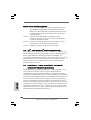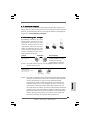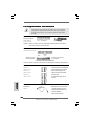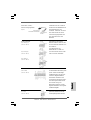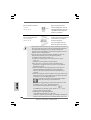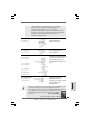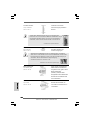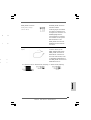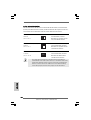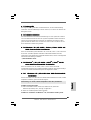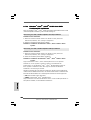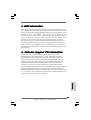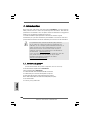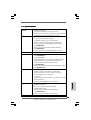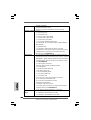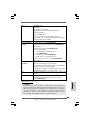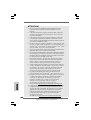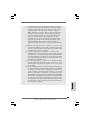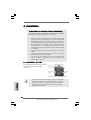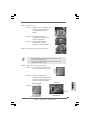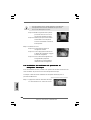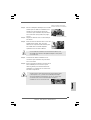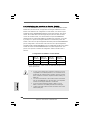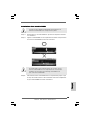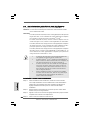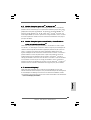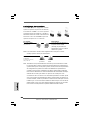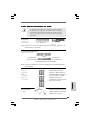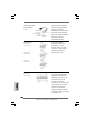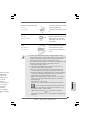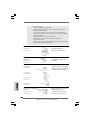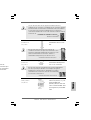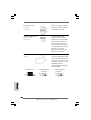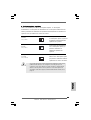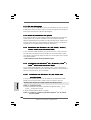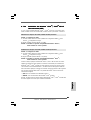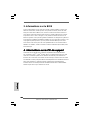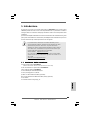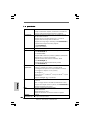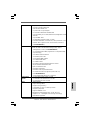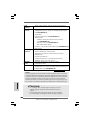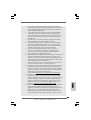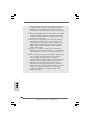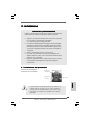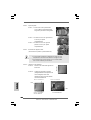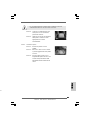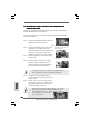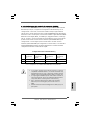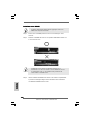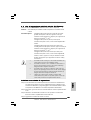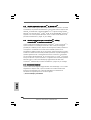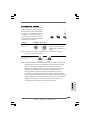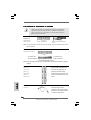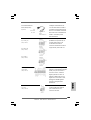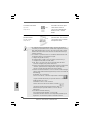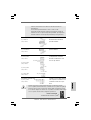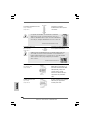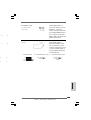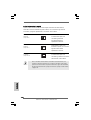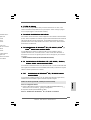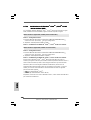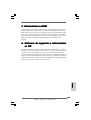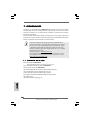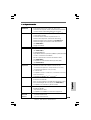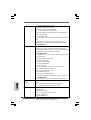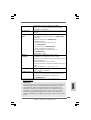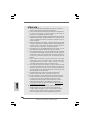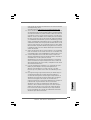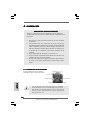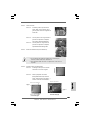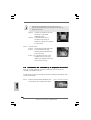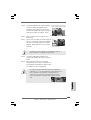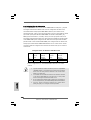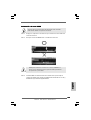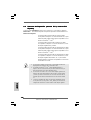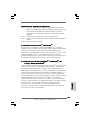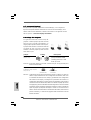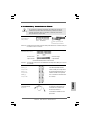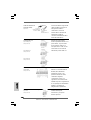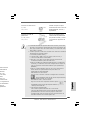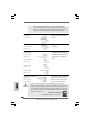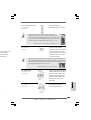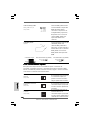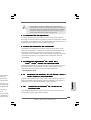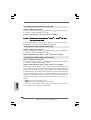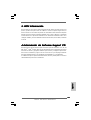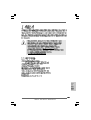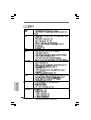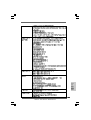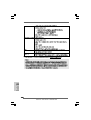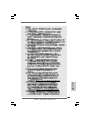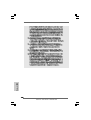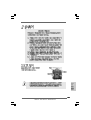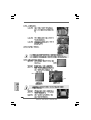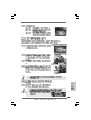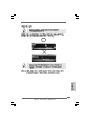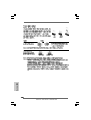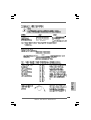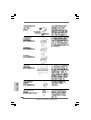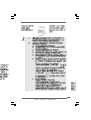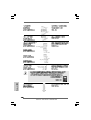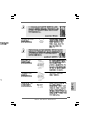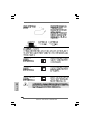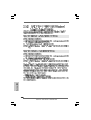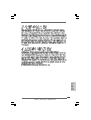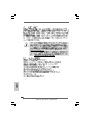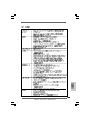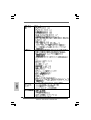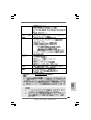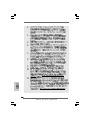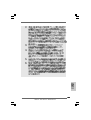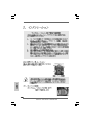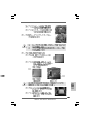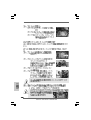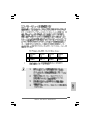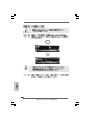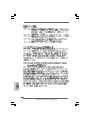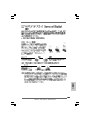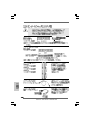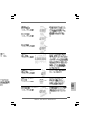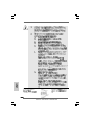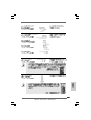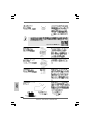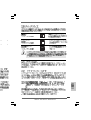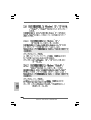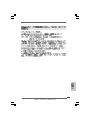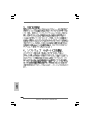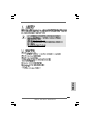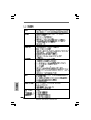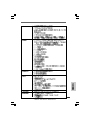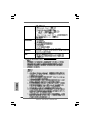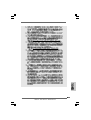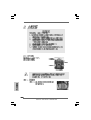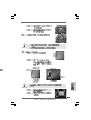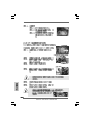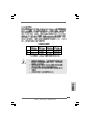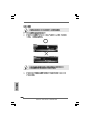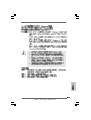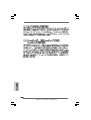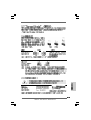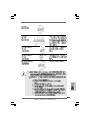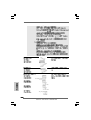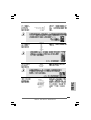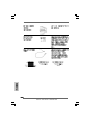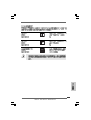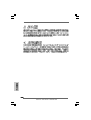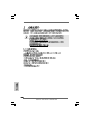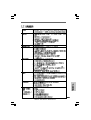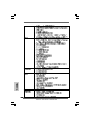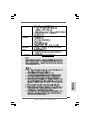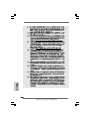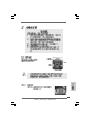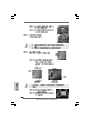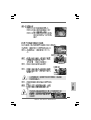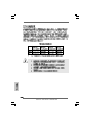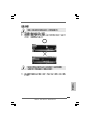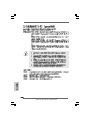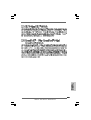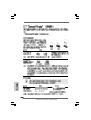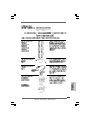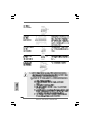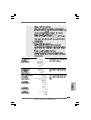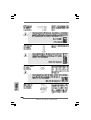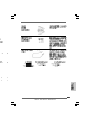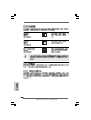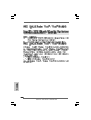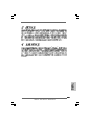ASROCK P55 Deluxe Manuale del proprietario
- Categoria
- Schede madri
- Tipo
- Manuale del proprietario
La pagina sta caricando ...
La pagina sta caricando ...
La pagina sta caricando ...
La pagina sta caricando ...
La pagina sta caricando ...
La pagina sta caricando ...
La pagina sta caricando ...
La pagina sta caricando ...
La pagina sta caricando ...
La pagina sta caricando ...
La pagina sta caricando ...
La pagina sta caricando ...
La pagina sta caricando ...
La pagina sta caricando ...
La pagina sta caricando ...
La pagina sta caricando ...
La pagina sta caricando ...
La pagina sta caricando ...
La pagina sta caricando ...
La pagina sta caricando ...
La pagina sta caricando ...
La pagina sta caricando ...
La pagina sta caricando ...
La pagina sta caricando ...
La pagina sta caricando ...
La pagina sta caricando ...
La pagina sta caricando ...
La pagina sta caricando ...
La pagina sta caricando ...
La pagina sta caricando ...
La pagina sta caricando ...
La pagina sta caricando ...
La pagina sta caricando ...
La pagina sta caricando ...
La pagina sta caricando ...
La pagina sta caricando ...
La pagina sta caricando ...
La pagina sta caricando ...
La pagina sta caricando ...
La pagina sta caricando ...
La pagina sta caricando ...
La pagina sta caricando ...
La pagina sta caricando ...
La pagina sta caricando ...
La pagina sta caricando ...
La pagina sta caricando ...
La pagina sta caricando ...
La pagina sta caricando ...
La pagina sta caricando ...
La pagina sta caricando ...
La pagina sta caricando ...
La pagina sta caricando ...
La pagina sta caricando ...
La pagina sta caricando ...

5555
5555
55
ASRock P55 Deluxe Motherboard
Verbindung zum
Netzteil
Verbindung zum
SATA-HDD-Stromanschluss
Infrarot-Modul-Header Dieser Header unterstützt ein
(5-pin IR1) optionales, drahtloses Sende-
(siehe S.2 - No. 20) und Empfangs-Infrarotmodul.
Serial ATA- (SATA-) Verbinden Sie das schwarze
Stromversorgungskabel Ende des SATA-Netzkabels mit
(Option) dem Netzanschluss am
Laufwerk. Verbinden Sie dann
das weiße Ende des SATA-
Stromversorgungskabels mit
dem Stromanschluss des
Netzteils.
USB 2.0-Header Zusätzlich zu den sieben
(9-pol. USB12_13) üblichen USB 2.0-Ports an den
(siehe S.2 - No. 19) I/O-Anschlüssen befinden sich
drei USB 2.0-
Anschlussleisten am
Motherboard. Pro USB 2.0-
(9-pol. USB10_11) Anschlussleiste werden zwei
(siehe S.2 - No. 21) USB 2.0-Ports unterstützt.
(9-pol. USB8_9)
(siehe S.2 - No. 23)
TPM-Stiftleiste Dieser Anschluss unterstützt ein
(19-Pin TPM1) Trusted Platform Module-System
(siehe S.2 - No. 10) (TPM: Vertrauenswürdiges
Plattformmodul), auf dem sich
Schlüssel, Digitalzertifikate,
Kennwörter und Daten auf
sichere Weise speichern lassen.
Ein TPM-System hilft auch bei
der Verbesserung der
Netzwerksicherheit, schützt
digitale Identitäten und sorgt für
Plattformintegrität.
DeutschDeutsch
DeutschDeutsch
Deutsch
La pagina sta caricando ...
La pagina sta caricando ...
La pagina sta caricando ...
La pagina sta caricando ...
La pagina sta caricando ...
La pagina sta caricando ...
La pagina sta caricando ...
La pagina sta caricando ...
La pagina sta caricando ...
La pagina sta caricando ...
La pagina sta caricando ...
La pagina sta caricando ...
La pagina sta caricando ...
La pagina sta caricando ...
La pagina sta caricando ...
La pagina sta caricando ...
La pagina sta caricando ...
La pagina sta caricando ...
La pagina sta caricando ...
La pagina sta caricando ...
La pagina sta caricando ...
La pagina sta caricando ...
La pagina sta caricando ...
La pagina sta caricando ...
La pagina sta caricando ...
La pagina sta caricando ...

8282
8282
82
ASRock P55 Deluxe Motherboard
FrançaisFrançais
FrançaisFrançais
Français
En-tête du panneau système Cet en-tête permet d’utiliser
(PANEL1 br.9) plusieurs fonctions du
(voir p.2 No. 18) panneau système frontal.
En-tête du haut-parleur Veuillez connecter le
de châssis haut-parleur de châssis sur
(SPEAKER1 br. 4) cet en-tête.
(voir p.2 No. 17)
Connecteur pour châssis et ventilateur
(CHA_FAN1 br. 4)
(voir p.2 No. 27)
(CHA_FAN2 br. 3)
(voir p.2 No. 26)
(CHA_FAN3 br. 3)
(voir p.2 No. 4)
(PWR_FAN1 br. 3)
(voir p.2 No. 41)
Branchez les câbles du
ventilateur aux connecteurs pour
ventilateur et faites correspondre
le fil noir à la broche de terre.
4
3
2
1
Connecteur du ventilateur Veuillez connecter le câble de
de l’UC ventilateur d’UC sur ce
(CPU_FAN1 br. 4) connecteur et brancher le fil
(voir p.2 No. 40) noir sur la broche de terre.
G. Pour activer le mic.
Pour les SE Windows
®
XP / XP 64 bits :
Veuillez sélectionner “Front Mic” ( Mic. Avant) comme le dispositif
d’enregistrement par défaut.
Si vous voulez entendre votre voix à travers le mic. avant veuillez
désactiver l’icône «Silence» dans “Front Mic” ( Mic. Avant) de la portion
“Playback” (Lecture).
Pour les SE Windows
®
Vista
TM
/ Vista
TM
64 bits :
Allez à l’onglet «Front Mic» ( Mic. Avant) dans le panneau de
commandes Realtek.
Cliquez sur «Configurer le dispositif par défaut» pour faire du Mic Avant
le dispositif d’enregistrement par défaut.
La pagina sta caricando ...
La pagina sta caricando ...
La pagina sta caricando ...
La pagina sta caricando ...
La pagina sta caricando ...
La pagina sta caricando ...

8989
8989
89
ASRock P55 Deluxe Motherboard
1. Introduzione
Grazie per aver scelto una scheda madre ASRock P55 Deluxe, una scheda madre
affidabile prodotta secondo i severi criteri di qualità ASRock. Le prestazioni eccellenti e
il design robusto si conformano all’impegno di ASRock nella ricerca della qualità e della
resistenza.
Questa Guida Rapida all’Installazione contiene l’introduzione alla motherboard e la guida
passo-passo all’installazione. Informazioni più dettagliate sulla motherboard si possono
trovare nel manuale per l’utente presente nel CD di supporto.
Le specifiche della scheda madre e il software del BIOS possono
essere aggiornati, pertanto il contenuto di questo manuale può subire
variazioni senza preavviso. Nel caso in cui questo manuale sia
modificato, la versione aggiornata sarà disponibile sul sito di ASRock
senza altro avviso. Sul sito ASRock si possono anche trovare le più
recenti schede VGA e gli elenchi di CPU supportate.
ASRock website http://www.asrock.com
Se si necessita dell’assistenza tecnica per questa scheda madre,
visitare il nostro sito per informazioni specifiche sul modello che si
sta usando.
www.asrock.com/support/index.asp
1.1 Contenuto della confezione1.1 Contenuto della confezione
1.1 Contenuto della confezione1.1 Contenuto della confezione
1.1 Contenuto della confezione
Scheda madre ASRock P55 Deluxe
(ATX Form Factor: 12.0-in x 9.6-in, 30.5 cm x 24.4 cm)
Guida di installazione rapida ASRock P55 Deluxe
CD di supporto ASRock P55 Deluxe
Un cavo IDE 80-pin Ultra ATA 66/100/133
Un cavo per floppy drive a 1,44 Mb
Quattro cavi dati Serial ATA (SATA) (opzionali)
Due cavi di alimentazione HDD Serial ATA (SATA) (opzionali)
Un I/O Shield
Un Scheda ASRock SLI_Bridge_2S
ItalianoItaliano
ItalianoItaliano
Italiano

9090
9090
90
ASRock P55 Deluxe Motherboard
ItalianoItaliano
ItalianoItaliano
Italiano
1.21.2
1.21.2
1.2
SpecificheSpecifiche
SpecificheSpecifiche
Specifiche
Piattaforma - ATX Form Factor: 12.0-in x 9.6-in, 30.5 cm x 24.4 cm
- Design condensatore compatto (condensatori a conduttore in
polimero di alta qualità realizzati al 100% in Giappone)
Processore - Supporto dei processori Intel
®
Core
TM
i7 ed Intel
®
Core
TM
i5
nel pacchetto LGA1156
- Struttura di fase con alimentazione V16 + 2 avanzata
- Supporto della tecnologia Intel
®
Turbo Boost
- Supporto tecnologia Hyper Threading (vedi ATTENZIONE 1)
- Supporta la tecnologia overclocking “slegata”
(vedi ATTENZIONE 2)
- Supporto CPU EM64T
Chipset - Intel
®
P55
Memoria - Supporto tecnologia Dual Channel Memory
(vedi ATTENZIONE 3)
- 4 x slot DDR3 DIMM
- Supporto DDR3 2600+(OC)/2133(OC)/1866(OC)/1600/1333/
1066 non-ECC, momoria senza buffer
- Capacità massima della memoria di sistema: 16GB
(vedi ATTENZIONE 4)
- Supporto di Intel
®
XMP (Extreme Memory Profile)
(vedi ATTENZIONE 5)
Slot di - 2 x Alloggi PCI Express 2.0 x16
espansione (singolo a modalità x16 o doppio a modalità x8/x8)
- 1 x Alloggio PCI Express 2.0 x16 (a modalità x4, 2,5GT/s)
- 1 x Alloggio PCI Express 2.0 x1 (2,5GT/s)
- 3 x Alloggi PCI
- Supporto di ATI
TM
CrossFireX
TM
, 3-Way CrossFireX
TM
e Quad
CrossFireX
TM
- Supporto di NVIDIA
®
SLI
TM
e Quad SLI
TM
Audio - 7.1 CH Windows
®
Vista
TM
Premium Level HD Audio con protezioni
contenuti
- DAC con raggio dinamico di 110dB (ALC890 Audio Codec)
- Supporto DTS (Digital Theater Systems) (vedi ATTENZIONE 6)
- Supporto audio Blu-ray Premium
LAN - PCIE x1 Gigabit LAN 10/100/1000 Mb/s
- Realtek RTL8111DL
- Supporta Wake-On-LAN
- Supporta LAN duale con funzione di lavoro in gruppo
Pannello I/O Panel
posteriore I/O - 1 x porta PS/2 per mouse

9191
9191
91
ASRock P55 Deluxe Motherboard
- 1 x porta PS/2 per tastiera
- 1 x Porta coassiale SPDIF Out
- 1 x Porta ottica SPDIF Out
- 7 x porte USB 2.0 già integrate
- 1 x Connettore alimentato eSATAII/USB
- 2 x porte LAN RJ-45 con LED (LED azione/collegamento e LED
velocità)
- 1 x porte IEEE 1394
- 1 x interruttore di pulizia CMOS con LED
- Connettore HD Audio: cassa laterale / cassa posteriore / cassa
centrale / bassi / ingresso linea / cassa frontale / microfono
(vedi ATTENZIONE 7)
Connettori - 6 x connettori SATAII 3.0Go/s, sopporta RAID (RAID 0, RAID 1,
RAID 10, RAID 5 ed Intel Matrix Storage), NCQ, AHCI e
“Collegamento a caldo” (vedi ATTENZIONE 8)
- 1 x connettori ATA133 IDE (supporta fino a 2 dispositivi IDE)
- 1 x porta Floppy
- 1 x Collettore modulo infrarossi
- 1 x collettore porta COM
- 1 x connettore HDMI_SPDIF
- 1 x collettore IEEE 1394
- 1 x collettore TPM
- Connettore CPU/Chassis/Alimentazione ventola
- 24-pin collettore alimentazione ATX
- 8-pin connettore ATX 12V
- Connettori audio interni
- Connettore audio sul pannello frontale
- 3 x Collettore USB 2.0 (supporta 6 porte USB 2.0)
(vedi ATTENZIONE 9)
- 1 x Dr. Debug (LED debug con 7 segmenti)
Interruttore - 1 x interruttore pulizia CMOS con LED
rapido - 1 x interruttore di alimentazione con LED
- 1 x interruttore di reset con LED
BIOS - 16Mb AMI BIOS
- Suppor AMI legal BIOS
- Supporta “Plug and Play”
- Compatibile con ACPI 1.1 wake up events
- Supporta jumperfree
- Supporta SMBIOS 2.3.1
- Regolazione multi-voltaggio CPU, VCCM, SB, VTT
- Supporto I. O. T. (Intelligent Overclocking Technology)
- Smart BIOS supportato
ItalianoItaliano
ItalianoItaliano
Italiano

9292
9292
92
ASRock P55 Deluxe Motherboard
ItalianoItaliano
ItalianoItaliano
Italiano
AVVISO
Si prega di prendere atto che la procedura di overclocking implica dei rischi, come anche
la regolazione delle impostazioni del BIOS, l’applicazione della tecnologia Untied Overclocking
Technology, oppure l’uso di strumenti di overclocking forniti da terzi. L’overclocking può
influenzare la stabilità del sistema, ed anche provocare danni ai componenti ed alle
periferiche del sistema. La procedura è eseguita a proprio rischio ed a proprie spese. Noi
non possiamo essere ritenuti responsabili per possibili danni provocati dall’overclocking.
ATTENZIONE!
1. Per il settaggio della “Tecnologia Hyper-Threading”, per favore
controllare pagina 62 del Manuale dell’utente all’interno del CD di
supporto.
2. Questa scheda madre supporta la tecnologia overclocking “slegata”.
Per i dettagli leggere “Tecnologia di Untied Overclocking” a pagina 38.
CD di - Driver, utilità, software antivirus (Versione dimostrativa)
supporto
Caratteristica - Sintonizzatore ASRock OC (vedi ATTENZIONE 10)
speciale - Intelligent Energy Saver (Risparmio intelligente dell’energia)
(vedi ATTENZIONE 11)
- Instant Boot
- ASRock Instant Flash (vedi ATTENZIONE 12)
- Booster ibrido:
- Stepless control per frequenza del processore
(vedi ATTENZIONE 13)
- ASRock U-COP (vedi ATTENZIONE 14)
- Boot Failure Guard (B.F.G.)
- Opzione C.C.O. (Combo Cooler Option) (vedi ATTENZIONE 15)
- LED notturno
Monitoraggio - Sensore per la temperatura del processore
Hardware - Sensore temperatura scheda madre
- Indicatore di velocità per la ventola del CPU/Chassis/
Alimentazione
- Ventola CPU silenziosa
- Ventola CPU/chassis con controllo di varie velocità
- Voltaggio: +12V, +5V, +3.3V, Vcore
Compatibi- - Microsoft
®
Windows
®
XP / XP 64 bit / Vista
TM
/
lità SO Vista
TM
64 bit / Win7
Certificazioni - FCC, CE, WHQL
- Predisposto EuP (è necessaria l’alimentazione predisposta per
il sistema EuP) (vedi ATTENZIONE 16)
* Per ulteriori informazioni, prego visitare il nostro sito internet: http://www.asrock.com

9393
9393
93
ASRock P55 Deluxe Motherboard
3. Questa scheda madre supporta la tecnologia Dual Channel Memory.
Prima di implementare la tecnologia Dual Channel Memory, assicurarsi di
leggere la guida all’installazione dei moduli di memoria, a pagina 99, per
seguire un’installazione appropriata.
4. A causa delle limitazioni del sistema operativo, le dimensioni effettive
della memoria possono essere inferiori a 4GB per l’accantonamento
riservato all’uso del sistema sotto Windows
®
XP e Windows
®
Vista
TM
. Per
Windows
®
XP 64-bit e Windows
®
Vista
TM
64-bit con CPU 64-bit, non c’è
tale limitazione.
5. Per quelle CPU che supportano memoria di capacità massima DDR3
1333, XMP DDR3 1600 è supportato tramite overclocking.
6. DTS (Digital Theater Systems) e‘ un formato sonoro surround digitale
multi-canale. Per abilitare la funzione DTS, e‘ necessario regolare le
impostazioni dopo l‘installazione del driver audio. Prego fare riferimento
a “Manuale operativo DTS” a pagina 36 per ulteriori dettagli.
7. Questa scheda madre supporta l’ingresso stereo e mono per il
microfono. Questa scheda madre supporta le modalità 2 canali, 4
canali, 6 canali e 8 canali per l’uscita audio. Controllare la tavola a
pagina 3 per eseguire il collegamento appropriato.
8. Prima di installare il disco rigido SATAII con il connettore SATAII, leggere la
“Guida per la configurazione del disco rigido SATAII” a pagina 42 del
“Manuale utente” nel CD in dotazione in modo da poter predisporre il disco
rigido SATAII per la modalità SATAII. È anche possibile connettere il disco
rigido SATA direttamente al connettore SATAII.
9. La Gestione Risorse per USB 2.0 funziona perfettamente con Microsoft
®
Windows
®
Vista
TM
64-bit / Vista
TM
/ XP 64 bit / XP SP1; SP2.
10. Si tratta di uno strumento di sicronizzazione ASRock di face uso in grado
di implementare il controllo del sistema tramite la funzione di hardware
monitor e sincronizzare le Vostre unita‘ hardware per ottenere la migliore
prestazione in Windows
?
. Prego visitare il nostro sito Internet per ulteriori
dettagli circa l‘uso del Sintonizzatore ASRock OC.
ASRock website: http://www.asrock.com/feature/OCTuner/index.htm
11. Dotato di un design avanzato e brevettato dell’hardware e del software,
Intelligent Energy Saver è una tecnologia rivoluzionaria che offre un
risparmio energetico senza pari. In altre parole: è capace di fornire un
risparmio energetico eccezionale e di migliorare l’efficienza senza
sacrificare le prestazioni di computazione. Visitare il nostro sito per
informazioni sulle procedure operative di Intelligent Energy Saver.
Sito ASRock: http://www.asrock.com/feature/IES/index.html
12. ASRock Instant Flash è una utilità Flash BIOS integrata nella Flash ROM.
Questo comodo strumento d’aggiornamento del BIOS permette di
aggiornare il sistema BIOS senza accedere a sistemi operativi come MS-
DOS or Windows
®
. Con questa utilità, si può premere il tasto <F6>
durante il POST, oppure il tasto <F2> nel menu BIOS per accedere ad
ASRock Instant Flash. Avviare questo strumento e salvare il nuovo file
ItalianoItaliano
ItalianoItaliano
Italiano

9494
9494
94
ASRock P55 Deluxe Motherboard
ItalianoItaliano
ItalianoItaliano
Italiano
BIOS nell’unità Flash USB, dischetto (disco floppy) o disco rigido; poi si
può aggiornare il BIOS con pochi clic, senza preparare altri dischetti
(dischi floppy) o altre complicate utilità Flash. Si prega di notare che
l’unità Flash USB o il disco rigido devono usare il File System FAT32/16/
12.
13. Anche se questa motherboard offre il controllo stepless, non si consiglia
di effettuare l’overclocking. Frequenze del bus del processore diverse
da quelle raccomandate possono causare instabilità al sistema o danni
al processore e alla scheda madre.
14. Se il processore si surriscalda, il sistema si chiude automaticamente.
Prima di riavviare il sistema, assicurarsi che la ventolina CPU della
scheda madre funzioni correttamente; scollegare e ricollegare il cavo
d’alimentazione. Per migliorare la dissipazione del calore, ricordare di
applicare l’apposita pasta siliconica tra il processore e il dissipatore
quando si installa il sistema.
15. L’opzione C.C.O. (Combo Cooler Option) fornisce la flessibilità di
impiegare due tipi diversi di dispersori di calore CPU, Socket LGA 775 e
LGA 1156. Notare che non possono essere usate tutte le ventole CPU
775.
16. EuP, che sta per Energy Using Product (Prodotto che consuma energia)
, era una normativa emanata dall’Unione Europea che definiva il
consumo energetico del sistema completo. In base all’EuP,
l’alimentazione totale del sistema completo deve essere inferiore a 1,00
W quando è spento. Per soddisfare la norma EuP sono necessari un
alimentatore e una scheda elettrica predisposti EuP. In base ai
suggerimenti Intel l’alimentatore predisposto EuP deve soddisfare lo
standard secondo cui l’efficienza energetica in standby di 5 v è più alta
del 50% con un consumo di corrente di 100 mA. Per la scelta di
un’alimentatore predisposto EuP consigliamo di verificare ulteriori
dettagli con il produttore.

9595
9595
95
ASRock P55 Deluxe Motherboard
Vista del socket 1156-Pin
(Piastra di
caricamento)
(Disposizione
comandi)
(Corpo socket)
2. Installazione2. Installazione
2. Installazione2. Installazione
2. Installazione
Precauzioni preinstallazionePrecauzioni preinstallazione
Precauzioni preinstallazionePrecauzioni preinstallazione
Precauzioni preinstallazione
Leggere le seguenti precauzioni prima di installare componenti delle
schede madri o di cambiare le impostazioni delle schede madri.
1. Togliere il cavo dalla presa elettrica prima di toccare le componenti.
In caso contrario la schedamadre, le periferiche,
e/o i componenti possono subire gravi danni.
2. Per evitare che l’elettricità statica danneggi la scheda madre,NON
appoggiare la scheda madre su moquette, tappeti o tessuti simili.
Ricordarsi di indossare un braccialetto antistatico collegato a terra
o di toccare un oggetto posizionato a terra prima di maneggiare le
componenti.
3. Tenere i componenti per i bordi e non toccare i ICs.
4. Ogni volta che si disinstalla un componente, appoggiarlo su un
tappetino antistatico messo a terra o depositarlo nella borsa data in
dotazione con il componente.
5. Nell’usare i giraviti per fissare la scheda madre al telaio non serrare
eccessivamente le viti! Altrimenti si rischia di danneggiare la
scheda madre.
2.1 Installazione del processore2.1 Installazione del processore
2.1 Installazione del processore2.1 Installazione del processore
2.1 Installazione del processore
Attenersi alle seguenti fasi per
installare la CPU Intel 1156-Pin.
Prima da inserire la CPU da 1156-Pin nel socket, verificare che la
superficie della CPU sia pulita e che non ci siano pin piegati nel
socket. Non forzare l’inserimento della CPU nel socket se ci sono
pin piegati. In caso contrario la CPU potrebbe essere seriamente
danneggiata.
ItalianoItaliano
ItalianoItaliano
Italiano

9696
9696
96
ASRock P55 Deluxe Motherboard
ItalianoItaliano
ItalianoItaliano
Italiano
Fase 1. Aprire la presa:
Fase 1-1. Sbloccare la leva premendola
verso il basso ed allontanandola
dal gancio per liberare la linguetta.
Fase 1-2. Ruotare di circa 135 gradi la leva
di carico per aprirla
completamente.
Fase 1-3. Ruotare di circa 100 gradi la
piastra di carico per aprirla
completamente.
Fase 2. Rimuovere il cappuccio PnP
(Pick and Place: prelievo e posizionamento).
1. Si raccomanda di utilizzare la linguetta del cappuccio per la
manipolazione ed evitare di far saltare via il cappuccio PnP.
2. Questo tappo deve essere inserito se se la scheda madre
deve essere restituita per l’assistenza.
Fase 3. Inserire la CPU 1156-Pin:
Fase 3-1. Tenere la CPU dai bordi segnati con
linee nere.
Fase 3-2. Orientare il pacchetto con l’IHS
(Integrated Heat Sink: dispersore di
calore integrato) verso l’alto.
Individuare il Pin1 ed i due dentelli
chiave d’orientamento.
Linea nera
Pin1
Pin1
Dente di orientamento
Socket da 1156-Pin
CPU da 1156-Pin
Dente di orientamento
Tacca di allineamento
Tacca di allineamento

9797
9797
97
ASRock P55 Deluxe Motherboard
Per il corretto inserimento, verificare di far combaciare i due denti
di allineamento della CPU con le due tacche nel socket.
Fase 3-3. Collocare con delicatezza la CPU
sulla presa con un movimento
puramente verticale.
Fase 3-4. Verificare che la CPU sia all’interno
della presa e combaci in modo
appropriato con le chiavi
d’orientamento.
Fase 4. Chiudere la presa:
Fase 4-1. Ruotare la piastra di carico
sull’IHS.
Fase 4-2. Bloccare la leva di carico mentre
si preme leggermente sulla piastra
di carico.
Fase 4-3. Fissare la leva di carico con la
linguetta della piastra di carico che
si trova sulla parte inferiore della
linguetta di ritenzione della leva di
carico.
ento
o
ItalianoItaliano
ItalianoItaliano
Italiano

9898
9898
98
ASRock P55 Deluxe Motherboard
ItalianoItaliano
ItalianoItaliano
Italiano
2.22.2
2.22.2
2.2
Installazione della ventola e del dissipatore diInstallazione della ventola e del dissipatore di
Installazione della ventola e del dissipatore diInstallazione della ventola e del dissipatore di
Installazione della ventola e del dissipatore di
calore della CPUcalore della CPU
calore della CPUcalore della CPU
calore della CPU
Per eseguire correttamente l’installazione si rimanda ai manuali di istruzione della
ventola e del dissipatore di calore della CPU.
Di seguito viene presentato un esempio che mostra l’installazione del dissipatore
per la CPU da 1156-Pin.
Fase1. Applicare il materiale di interfaccia termica al
dell’IHS sulla superficie del socket
Fase 2. Collocare il dissipatore di calore nel socket.
Verificare che i cavi della ventola sono
orientati sul lato più vicino al connettore della
ventola della CPU presente sulla scheda
madre (CPU_FAN1, si veda pagina 2, No. 40).
Fase 3. Allineare i fastener con i fori passanti della
scheda madre.
Fase 4. Ruotare i fastener in senso orario, quindi
premere il cappuccio del fastener con il
pollice per installarlo e fissarlo. Ripetere la
stessa operazione con gli altri fastener.
Se si premono i fastener verso il basso, senza ruotarli in senso
orario, il dissipatore non viene fissato bene alla scheda madre
Fase 5. Collegare il cavo di alimentazione della
ventola al connettore ventola della CPU sulla
scheda madre.
Fase 6. fissare il cavo in eccesso con fascette per
assicurare che il cavo non interferisca con il
funzionamento della ventola o che venga a
contatto con gli altri componenti.
(Applicare il materiale dell’interfaccia termica)
(Cavi della ventola sul lato più vicino
all’header della MB)
(Fori per fastener che allineati ad
fori passanti)
(Premere verso il basso (4 punti))
Notare che questa scheda mare supporta l’opzione C.C.O. (Combo
Cooler Option), che fornisce la flessibilità di impiegare due tipi
diversi di dispersori di calore CPU, Socket LGA 775 e LGA 1156. I
fori di colore bianco sono per la ventola
CPU Socket LGA 1156.

9999
9999
99
ASRock P55 Deluxe Motherboard
ItalianoItaliano
ItalianoItaliano
Italiano
2.3 Installazione dei moduli di memoria (DIMM)2.3 Installazione dei moduli di memoria (DIMM)
2.3 Installazione dei moduli di memoria (DIMM)2.3 Installazione dei moduli di memoria (DIMM)
2.3 Installazione dei moduli di memoria (DIMM)
La scheda madre P55 Deluxe fornisce quattro alloggiamenti DIMM DDR3 (Double
Data Rate 3) a 240 pin, e supporta la tecnologia Dual Channel Memory. Per la
configurazione a due canali, è necessario installare sempre coppie identiche
(stessa marca, velocità, dimensioni e tipo di chip) di DIMM DDR3 negli alloggiamenti
dello stesso colore. In altre parole, è necessario installare coppie identiche di DIMM
DDR3 nel canale doppio (DDR3_A1 e DDR3_B1; alloggiamenti bianco; vedere pag.
2 Nr. 6), per fare sì che la tecnologia Dual Channel Memory possa essere attivata.
Questa scheda madre consente anche di installare quattro DIMM DDR3 per la
configurazione a canale doppio.Questa scheda madre consente anche di
installare quattro DIMM DDR3 per configurazione a canale duale, si raccomanda di
installare DIMM DDR3 identiche nei quattro alloggiamenti. Consultare la Tabella
configurazione Memoria Canale Duale di seguito.
1. Se si vogliono installare due moduli di memoria, per ottenere
compatibilità ed affidabilità ottimali, si raccomanda di installarli negli
alloggiamenti dello stesso colore. In altre parole: installare i moduli di
memoria o nella serie di alloggiamenti bianco (DDR3_A1 e DDR3_B1).
2. Se negli alloggiamenti DIMM di questa scheda madre è installato un
solo modulo di memoria, oppure sono installati tre moduli di memoria,
è impossibile attivare la tecnologia Dual Channel Memory.
3. Non è consentito installare la DDR o DDR2 nello slot DDR3,
altrimenti si possono danneggiare questa scheda madre e la
DIMM.
4. Installare il modulo di memoria nell’alloggio bianco (DDR3_B1) per la
prima priorità.
Configurazioni Dual Channel Memory
DDR3_A2 DDR3_A1 DDR3_B2 DDR3_B1
(alloggiamento (alloggiamento (alloggiamento (alloggiamento
blu) bianco) blu) bianco)
(1) - Popolato - Popolato
(2)* Popolato Popolato Popolato Popolato
* Per la configurazione (2), installare DDR3 DIMM identici nei quattro slot.

100100
100100
100
ASRock P55 Deluxe Motherboard
ItalianoItaliano
ItalianoItaliano
Italiano
Installare una DIMMInstallare una DIMM
Installare una DIMMInstallare una DIMM
Installare una DIMM
Scollegare l’alimentazione elettrica prima di aggiungere o rimuovere i
DIMM o altri componenti del sistema.
Step 1. Sbloccare lo slot DIMM premendo i fermi che lo trattengono verso
l’esterno.
Step 2. Allineare una DIMM sullo slot così che il pettine della DIMM combaci con
la sua sede sullo slot.
La DIMM può essere montata correttamente soltanto con un
orientamento. Se si dovesse installare a forza la DIMM nello slot con
un orientamento errato, si causerebbero danni permanenti alla
scheda madre e alla DIMM stessa.
Step 3. Inserire saldamente la DIMM nello slot fino a far scattare completamente
in posizione i fermagli di ritegno alle due estremità e fino ad installare
correttamente la DIMM nella sua sede.

101101
101101
101
ASRock P55 Deluxe Motherboard
Installare una scheda di espansioneInstallare una scheda di espansione
Installare una scheda di espansioneInstallare una scheda di espansione
Installare una scheda di espansione
Step 1. Prima d’installare la scheda di espansione, assicurarsi che l’alimentazione
sia stata esclusa oppure che il cavo di alimentazione sia scollegato. Prima
di iniziare l’installazione, si prega di leggere la documentazione della scheda
di espansione e di effettuare le necessarie impostazioni del hardware.
Step 2. Rimuovere i ganci sullo slot che si intende utilizzare. Tenere a portata di mano
le viti.
Step 3. Allineare il connettore della scheda con lo slot e premere con decisione
finché la scheda è completamente inserita nello slot.
Step 4. Agganciare la scheda allo chassis con le viti.
1. In modalità scheda VGA singola, si raccomanda di installare una
scheda video PCI Express x16 nell’alloggio PCIE1.
2. In modalità CrossFireX
TM
o SLI
TM
, installare le schede video PCI
Express x16 negli alloggi PCIE1 e PCIE3. Quindi, entrambi gli
alloggi lavoreranno a larghezza di banda x8.
3. In modalità 3-Way CrossFireX
M
, installare le schede video PCI
Express x16 negli alloggi PCIE1, PCIE3 e PCIE4. Quindi, l’alloggio
PCIE1 e PCIE3 lavoreranno a larghezza di banda x8 mentre gli
alloggi PCIE4 lavorerà a larghezza di banda x4.
4. Collegare una ventola chassis al relativo connettore della
scheda madre (CHA_FAN1 or CHA_FAN2) quando si usano più
schede video per ottenere un migliore ambiente termico.
2.42.4
2.42.4
2.4
Slot di espansione (Slot PCI ed Slot PCI Express)Slot di espansione (Slot PCI ed Slot PCI Express)
Slot di espansione (Slot PCI ed Slot PCI Express)Slot di espansione (Slot PCI ed Slot PCI Express)
Slot di espansione (Slot PCI ed Slot PCI Express)
Sulla scheda madre P55 Deluxe c’è 3 slot PCI ed 4 slot PCI Express.
Slot PCI: Sono utilizzati per installare schede di espansione con Interfaccia PCI
a 32-bit.
Slot PCI Express: L’alloggio PCIE1 (PCIE x16; blu) è usato per le schede
grafiche PCI Express x16 lane, oppure è usato per
installare schede grafiche PCI Express per supportare la
funzione CrossFireX
TM
o SLI
TM
.
L’alloggio PCIE2 (PCIE x1; bianco) è usato per le
schede PCI Express x1 lane, come schede Gigabit LAN e
SATA2.
L’alloggio PCIE3 (PCIE x16; arancione) è usato per le
schede grafiche PCI Express x16 lane, oppure è usato per
installare schede grafiche PCI Express per supportare la
funzione CrossFireX
TM
o SLI
TM
.
L’alloggio PCIE4 (PCIE x16; arancione) è usato per le
schede PCI Express x1 lane, come schede Gigabit LAN,
SATA2, eccetera, oppure è usato per installare schede
grafiche PCI Express per supportare la funzione 3-Way
CrossFireX
TM
.
ItalianoItaliano
ItalianoItaliano
Italiano

102102
102102
102
ASRock P55 Deluxe Motherboard
ItalianoItaliano
ItalianoItaliano
Italiano
2.52.5
2.52.5
2.5
Guida operativa per SLIGuida operativa per SLI
Guida operativa per SLIGuida operativa per SLI
Guida operativa per SLI
TMTM
TMTM
TM
e Quad SLI e Quad SLI
e Quad SLI e Quad SLI
e Quad SLI
TMTM
TMTM
TM
Questa scheda madre supporta a tecnologia NVIDIA
®
SLI
TM
e Quad SLI
TM
(Scalable
Link Interface) che permette di installare fino a due schede video PCI Express x16
identiche. Correntemente, la tecnologia NVIDIA
®
SLI
TM
supporta i sistemi operativi
Windows
®
XP, XP 64-bit, Vista
TM
e Vista
TM
64-bit. La tecnologia NVIDIA
®
Quad SLI
TM
supporta solo i sistemi operativi Windows
®
Vista
TM
e Vista
TM
64-bit. Attenersi alle
procedure d’installazione, a pagina 17, per i dettagli.
2.62.6
2.62.6
2.6
Guida operativa per CrossFGuida operativa per CrossF
Guida operativa per CrossFGuida operativa per CrossF
Guida operativa per CrossF
ireXireX
ireXireX
ireX
TMTM
TMTM
TM
, 3-, 3-
, 3-, 3-
, 3-
WW
WW
W
ayay
ayay
ay
CrossFireXCrossFireX
CrossFireXCrossFireX
CrossFireX
TMTM
TMTM
TM
e Quad CrossFireX e Quad CrossFireX
e Quad CrossFireX e Quad CrossFireX
e Quad CrossFireX
TMTM
TMTM
TM
Questa scheda madre supporta la funzione CrossFireX
TM
, 3-Way CrossFireX
TM
e
Quad CrossFireX
TM
. La tecnologia CrossFireX
TM
offre i mezzi più vantaggiosi
possibile per combinare più GPU (Graphics Processing Unit) ad altre prestazioni in
un singolo PC. Combinando una serie di diverse modalità operative con la
progettazione software intuitiva ed un meccanismo d’interconnessione innovativo,
CrossFireX
TM
abilita il massimo livello possibile di prestazioni e qualità d’immagine in
qualsiasi applicazione 3D. Correntemente la funzione CrossFireX
TM
è supportata
solo dai sistemi operativi Windows
®
XP con Service Pack 2 e Vista
TM
. La funzione
3-Way CrossFireX
TM
e Quad CrossFireX
TM
è supportata solo dal sistema operativo
Windows
®
Vista
TM
. Visitare il sito AMD per gli aggiornamenti dei driver ATI
TM
CrossFireX
TM
. Attenersi alle procedure d’installazione, a pagina 20, per i dettagli.
2.7 “Surround Display”2.7 “Surround Display”
2.7 “Surround Display”2.7 “Surround Display”
2.7 “Surround Display”
Questa scheda madre supporta l’aggiornamento Surround Display. Con la scheda
integrativa PCI Express VGA, si possono sfruttare con facilità i benefici della
funzione Surround Display. Per le istruzioni dettagliate, fare riferimento al
documento nel seguente percorso sul CD di supporto:
..\ Surround Display Information

103103
103103
103
ASRock P55 Deluxe Motherboard
CORTOCIRCUITATO APERTO
2.8 Setup dei Jumpers2.8 Setup dei Jumpers
2.8 Setup dei Jumpers2.8 Setup dei Jumpers
2.8 Setup dei Jumpers
L’illustrazione mostra come sono settati i
jumper. Quando il ponticello è posizionato
sui pin, il jumper è “CORTOCIRCUITATO”.
Se sui pin non ci sono ponticelli, il jumper
è “APERTO”. L’illustrazione mostra un
jumper a 3 pin in cui il pin1 e il pin2 sono
“CORTOCIRCUITATI” quando il ponticello
è posizionato su questi pin.
Jumper Settaggio del Jumper
PS2_USB_PWR1 Cortocircuitare pin2, pin3 per
(vedi p.2 Nr. 1) settare a +5VSB (standby) e
abilitare PS/2 o USB wake up
events.
Nota: Per selezionare +5VSB, si richiedono almeno 2 Ampere e il consumo di
corrente in standby sarà maggiore.
Resettare la CMOS
(CLRCMOS1, jumper a 3 pin)
(vedi p.2 Nr. 13)
Nota: CLRCMOS1 permette di cancellare i dati presenti nel CMOS. I dati del CMOS
comprendono le informazioni di configurazione quali la password di sistema,
data, ora, e i parametri di configurazione del sistema. Per cancellare e
ripristinare i parametri del sistema, spegnere il computer e togliere il cavo di
alimentazione dalla presa di corrente. Dopo aver lasciato trascorrere 15
secondi, utilizzare un cappuccio jumper per cortocircuitare i pin 2 e 3 su
CLRCMOS1 per 5 secondi. Dopo aver cortocircuitato il jumper Clear CMOS
jumper, togliere il terminatore jumper. Non cancellare la CMOS subito dopo aver
aggiornato il BIOS. Se è necessario cancellare la CMOS una volta completato
l’aggiornamento del BIOS, è necessario riavviare prima il sistema, e poi
spegnerlo prima di procedere alla cancellazione della CMOS.
Azzeramento
CMOS
Impostazione
predefinita
ItalianoItaliano
ItalianoItaliano
Italiano

104104
104104
104
ASRock P55 Deluxe Motherboard
ItalianoItaliano
ItalianoItaliano
Italiano
Cavi dati Serial ATA (SATA) Una o altra estremità del cavo
(Opzionale) di dati SATA può essere
collegata al disco rigido SATA /
SATAII o al connettore di SATAII
su questa cartolina base.
Connettori Serial ATAII Questi sei connettori Serial
(SATAII_1_2: ATAII (SATAII) supportano cavi
vedi p.2 Nr. 14) dati SATA per dispositivi di
(SATAII_3_4: immagazzinamento interni.
vedi p.2 Nr. 15) ATAII (SATAII) supportano cavi
(SATAII_5_6: SATA per dispositivi di memoria
vedi p.2 Nr. 16) interni.
Lato del Pin1 con la striscia
rossa
2.9 Collettori e Connettori su Scheda2.9 Collettori e Connettori su Scheda
2.9 Collettori e Connettori su Scheda2.9 Collettori e Connettori su Scheda
2.9 Collettori e Connettori su Scheda
I collettori ed i connettori su scheda NON sono dei jumper. NON installare
cappucci per jumper su questi collettori e connettori. L’installazione di
cappucci per jumper su questi collettori e connettori provocherà danni
permanenti alla scheda madre!
Connettore del
Floppy disk
(33-pin FLOPPY1)
(vedi p.2 Nr. 28)
Nota: Assicurarsi che il lato del cavo con la striscia rossa sia inserito nel lato Pin1
del connettore.
Connettore IDE primario (blu)
(39-pin IDE1, vedi p.2 Nr. 12)
Connettore blu Connettore nero
alla schedamadre all’hard disk drive
Cavo ATA 66/100/133 a 80 Pin
Nota: Fate riferimento alle istruzioni del produttore del dispositivo IDE per maggiori
dettagli.
SATAII_5_6 SATAII_3_4 SATAII_1_2

105105
105105
105
ASRock P55 Deluxe Motherboard
Collettore modulo infrarossi Questo collettore supporta
(5-pin IR1) moduli ad infrarossi optional
(vedi p.2 Nr. 20) per la trasmissione e la
ricezione senza fili.
Cavo d’alimentazione Collegare l’estremità nera de
Serial ATA (SATA) cavo di alimentazione SATA al
(Opzionale) connettore di alimentazione del
drive. Poi connettete l’estremità
bianca del cavo di alimentazione
SATA al connettore power
dell’alimentatore.
Connettere
all’ailmentazione
dei dischi SATA
Connettere al
gruppo
di alimentazione
Collettore USB 2.0 Oltre alle sette porte USB 2.0
(9-pin USB12_13) predefinite nel pannello I/O, la
(vedi p.2 Nr. 19) scheda madre dispone di
tre intestazioni USB 2.0.
Ciascuna intestazione USB 2.0
supporta due porte USB 2.0.
(9-pin USB10_11)
(vedi p.2 Nr. 21)
(9-pin USB8_9)
(vedi p.2 Nr. 23)
Collettore TPM
(19-pin TPM1)
(vedi p.2 Nr. 10)
Questo connettore supporta un
sistema Trusted Platform Module
(TPM), che può archiviare in
sicurezza chiavi, certificati
digitali, password e dati. Un
sistema di TPM aiuta anche a
migliorare la sicurezza di rete,
protegge le identità digitali e
garantisce l’integrità della
piattaforma.
ItalianoItaliano
ItalianoItaliano
Italiano

106106
106106
106
ASRock P55 Deluxe Motherboard
ItalianoItaliano
ItalianoItaliano
Italiano
1. La caratteristica HDA (High Definition Audio) supporta il rilevamento dei
connettori, però il pannello dei cavi sul telaio deve supportare la funzione
HDA (High Definition Audio) per far sì che questa operi in modo corretto.
Attenersi alle istruzioni del nostro manuale e del manuale del telaio per
installare il sistema.
2. Se si utilizza un pannello audio AC’97, installarlo nell’intestazione audio
del pannello anteriore, come indicato di seguito:
A. Collegare Mic_IN (MIC) a MIC2_L.
B. Collegare Audio_R (RIN) a OUT2_R e Audio_L (LIN) ad OUT2_L.
C. Collegare Ground (GND) a Ground (GND).
D. MIC_RET e OUT_RET sono solo per il pannello audio HD. Non è
necessario collegarli per il pannello audio AC’97.
E. Entrare nel programma di impostazione BIOS. Entrare su Impostazioni
avanzate, quindi selezionare Configurazione chipset. Impostare
l’opzione Comando pannello anteriore da [Auto] a [Attivato].
F. Entrare nel sistema di Windows. Fare clic sull’icona situata nell’angolo
inferiore destro della barra delle applicazioni per entrare su Realtek HD
Audio Manager.
Per Windows
®
XP / XP 64-bit OS:
Fare clic su “Audio I/O”, selezionare “Impostazioni connettore” ,
scegliere “Disattiva rilevazione presa pannello anteriore” e salvare la
modifica facendo clic su “OK”.
Per Windows
®
Vista
TM
/ Vista
TM
64-bit OS:
Cliccare sull‘icona in alto a destra “Folder” (“Cartella”) ,
selezionare “Disable front panel jack detection” “Disabilitare
individuazione presa pannello frontale”) e cliccare “OK” per
memorizzare.
G. Per attivare il microfono anteriore.
Per il sistema operativo Windows
®
XP / XP 64-bit:
Selezionare “Microfono anteriore” come dispositivo predefinito per la
registrazione. Per ascoltare la propria voce tramite il microfono
Connettore audio sul È un’interfaccia per il cavo del
pannello frontale pannello audio. Che consente
(9-pin HD_AUDIO1) connessione facile e controllo
(vedi p.2 Nr. 31) dei dispositivi audio.
Connettori audio interni Permettono di ricevere input
(4-pin CD1) stereo audio da fonti di
(vedi p.2 Nr. 32) suono come CD-ROM, DVD -
ROM,TV tuner, o schede
MPEG.
CD1
La pagina sta caricando ...
La pagina sta caricando ...
La pagina sta caricando ...
La pagina sta caricando ...
La pagina sta caricando ...
La pagina sta caricando ...
La pagina sta caricando ...
La pagina sta caricando ...
La pagina sta caricando ...
La pagina sta caricando ...
La pagina sta caricando ...
La pagina sta caricando ...
La pagina sta caricando ...
La pagina sta caricando ...
La pagina sta caricando ...
La pagina sta caricando ...
La pagina sta caricando ...
La pagina sta caricando ...
La pagina sta caricando ...
La pagina sta caricando ...
La pagina sta caricando ...
La pagina sta caricando ...
La pagina sta caricando ...
La pagina sta caricando ...
La pagina sta caricando ...
La pagina sta caricando ...
La pagina sta caricando ...
La pagina sta caricando ...
La pagina sta caricando ...
La pagina sta caricando ...
La pagina sta caricando ...
La pagina sta caricando ...
La pagina sta caricando ...
La pagina sta caricando ...
La pagina sta caricando ...
La pagina sta caricando ...
La pagina sta caricando ...
La pagina sta caricando ...
La pagina sta caricando ...
La pagina sta caricando ...
La pagina sta caricando ...
La pagina sta caricando ...
La pagina sta caricando ...
La pagina sta caricando ...
La pagina sta caricando ...
La pagina sta caricando ...
La pagina sta caricando ...
La pagina sta caricando ...
La pagina sta caricando ...
La pagina sta caricando ...
La pagina sta caricando ...
La pagina sta caricando ...
La pagina sta caricando ...
La pagina sta caricando ...
La pagina sta caricando ...
La pagina sta caricando ...
La pagina sta caricando ...
La pagina sta caricando ...
La pagina sta caricando ...
La pagina sta caricando ...
La pagina sta caricando ...
La pagina sta caricando ...
La pagina sta caricando ...
La pagina sta caricando ...
La pagina sta caricando ...
La pagina sta caricando ...
La pagina sta caricando ...
La pagina sta caricando ...
La pagina sta caricando ...
La pagina sta caricando ...
La pagina sta caricando ...
La pagina sta caricando ...
La pagina sta caricando ...
La pagina sta caricando ...
La pagina sta caricando ...
La pagina sta caricando ...
La pagina sta caricando ...
La pagina sta caricando ...
La pagina sta caricando ...
La pagina sta caricando ...
La pagina sta caricando ...
La pagina sta caricando ...
La pagina sta caricando ...
La pagina sta caricando ...
La pagina sta caricando ...
La pagina sta caricando ...
La pagina sta caricando ...
La pagina sta caricando ...
La pagina sta caricando ...
La pagina sta caricando ...
La pagina sta caricando ...
La pagina sta caricando ...
La pagina sta caricando ...
La pagina sta caricando ...
La pagina sta caricando ...
La pagina sta caricando ...
La pagina sta caricando ...
La pagina sta caricando ...
La pagina sta caricando ...
La pagina sta caricando ...
La pagina sta caricando ...
La pagina sta caricando ...
La pagina sta caricando ...
La pagina sta caricando ...
La pagina sta caricando ...
La pagina sta caricando ...
La pagina sta caricando ...
La pagina sta caricando ...
La pagina sta caricando ...
La pagina sta caricando ...
La pagina sta caricando ...
La pagina sta caricando ...
La pagina sta caricando ...
La pagina sta caricando ...
La pagina sta caricando ...
La pagina sta caricando ...
La pagina sta caricando ...
La pagina sta caricando ...
La pagina sta caricando ...
La pagina sta caricando ...
La pagina sta caricando ...
La pagina sta caricando ...
-
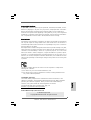 1
1
-
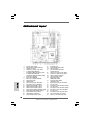 2
2
-
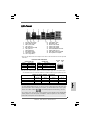 3
3
-
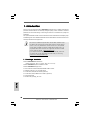 4
4
-
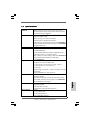 5
5
-
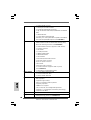 6
6
-
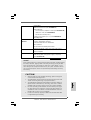 7
7
-
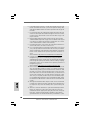 8
8
-
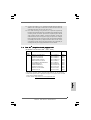 9
9
-
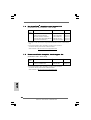 10
10
-
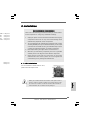 11
11
-
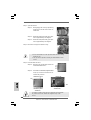 12
12
-
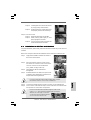 13
13
-
 14
14
-
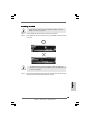 15
15
-
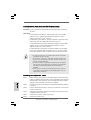 16
16
-
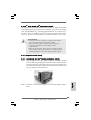 17
17
-
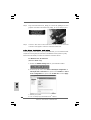 18
18
-
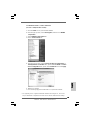 19
19
-
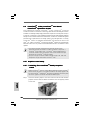 20
20
-
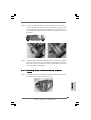 21
21
-
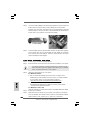 22
22
-
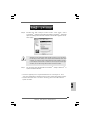 23
23
-
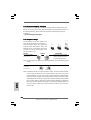 24
24
-
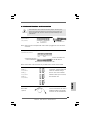 25
25
-
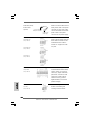 26
26
-
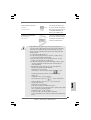 27
27
-
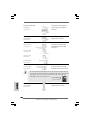 28
28
-
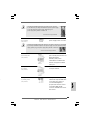 29
29
-
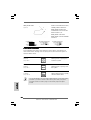 30
30
-
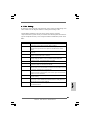 31
31
-
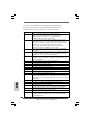 32
32
-
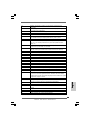 33
33
-
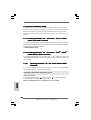 34
34
-
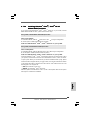 35
35
-
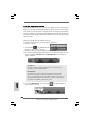 36
36
-
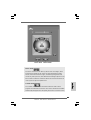 37
37
-
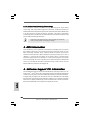 38
38
-
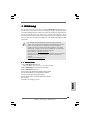 39
39
-
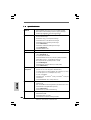 40
40
-
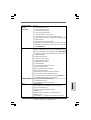 41
41
-
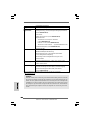 42
42
-
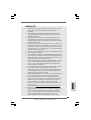 43
43
-
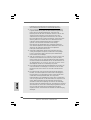 44
44
-
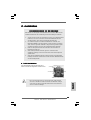 45
45
-
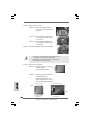 46
46
-
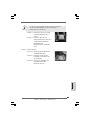 47
47
-
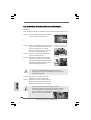 48
48
-
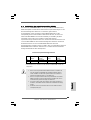 49
49
-
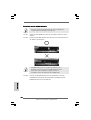 50
50
-
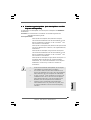 51
51
-
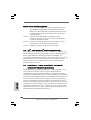 52
52
-
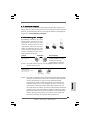 53
53
-
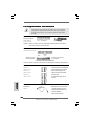 54
54
-
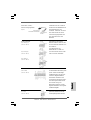 55
55
-
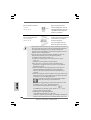 56
56
-
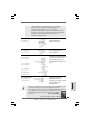 57
57
-
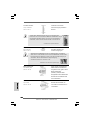 58
58
-
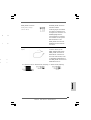 59
59
-
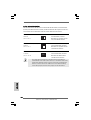 60
60
-
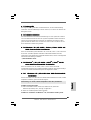 61
61
-
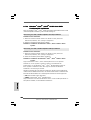 62
62
-
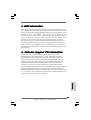 63
63
-
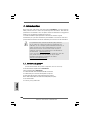 64
64
-
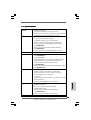 65
65
-
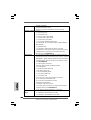 66
66
-
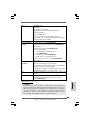 67
67
-
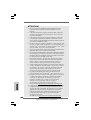 68
68
-
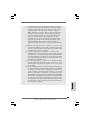 69
69
-
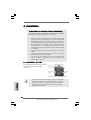 70
70
-
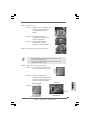 71
71
-
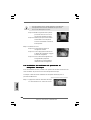 72
72
-
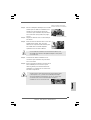 73
73
-
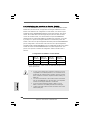 74
74
-
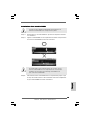 75
75
-
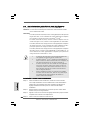 76
76
-
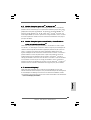 77
77
-
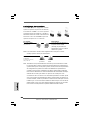 78
78
-
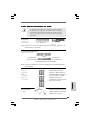 79
79
-
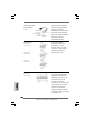 80
80
-
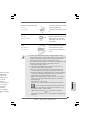 81
81
-
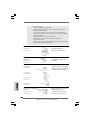 82
82
-
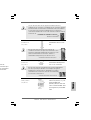 83
83
-
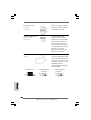 84
84
-
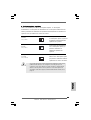 85
85
-
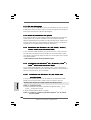 86
86
-
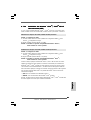 87
87
-
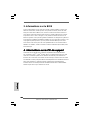 88
88
-
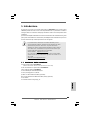 89
89
-
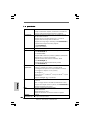 90
90
-
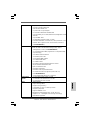 91
91
-
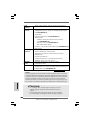 92
92
-
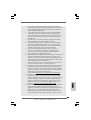 93
93
-
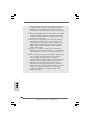 94
94
-
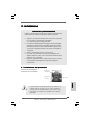 95
95
-
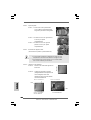 96
96
-
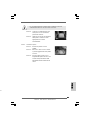 97
97
-
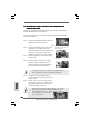 98
98
-
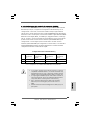 99
99
-
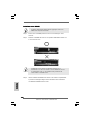 100
100
-
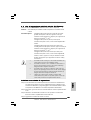 101
101
-
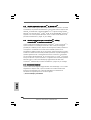 102
102
-
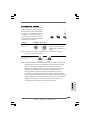 103
103
-
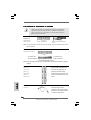 104
104
-
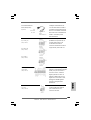 105
105
-
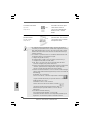 106
106
-
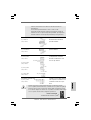 107
107
-
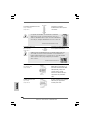 108
108
-
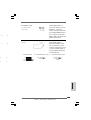 109
109
-
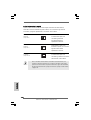 110
110
-
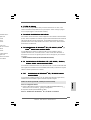 111
111
-
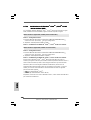 112
112
-
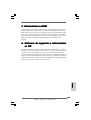 113
113
-
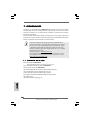 114
114
-
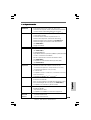 115
115
-
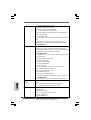 116
116
-
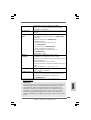 117
117
-
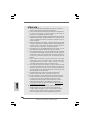 118
118
-
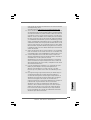 119
119
-
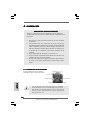 120
120
-
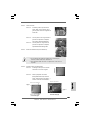 121
121
-
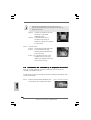 122
122
-
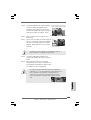 123
123
-
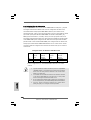 124
124
-
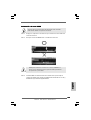 125
125
-
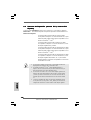 126
126
-
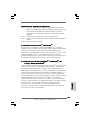 127
127
-
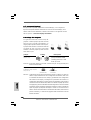 128
128
-
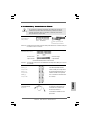 129
129
-
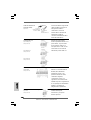 130
130
-
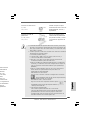 131
131
-
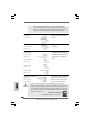 132
132
-
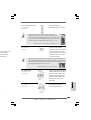 133
133
-
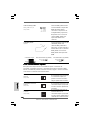 134
134
-
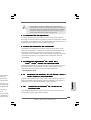 135
135
-
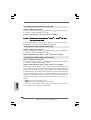 136
136
-
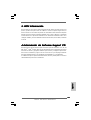 137
137
-
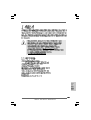 138
138
-
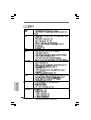 139
139
-
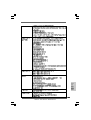 140
140
-
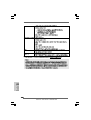 141
141
-
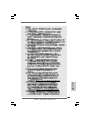 142
142
-
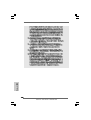 143
143
-
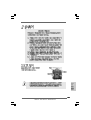 144
144
-
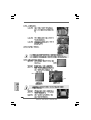 145
145
-
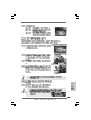 146
146
-
 147
147
-
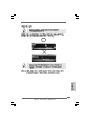 148
148
-
 149
149
-
 150
150
-
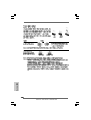 151
151
-
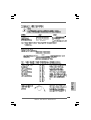 152
152
-
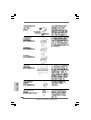 153
153
-
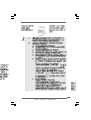 154
154
-
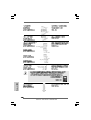 155
155
-
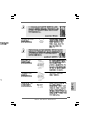 156
156
-
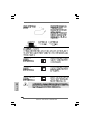 157
157
-
 158
158
-
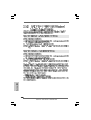 159
159
-
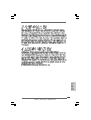 160
160
-
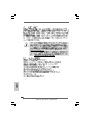 161
161
-
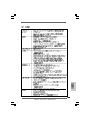 162
162
-
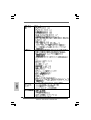 163
163
-
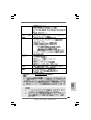 164
164
-
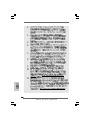 165
165
-
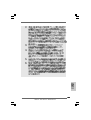 166
166
-
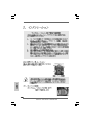 167
167
-
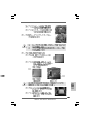 168
168
-
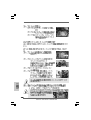 169
169
-
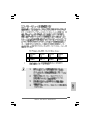 170
170
-
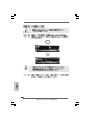 171
171
-
 172
172
-
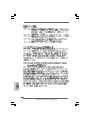 173
173
-
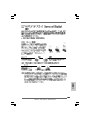 174
174
-
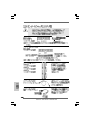 175
175
-
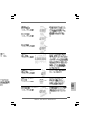 176
176
-
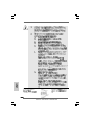 177
177
-
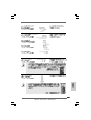 178
178
-
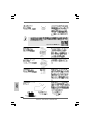 179
179
-
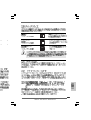 180
180
-
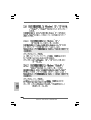 181
181
-
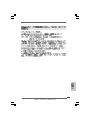 182
182
-
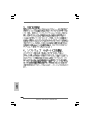 183
183
-
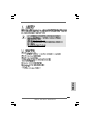 184
184
-
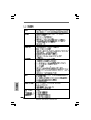 185
185
-
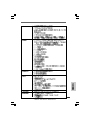 186
186
-
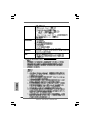 187
187
-
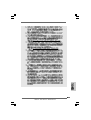 188
188
-
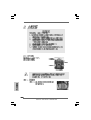 189
189
-
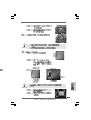 190
190
-
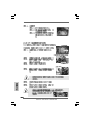 191
191
-
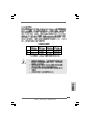 192
192
-
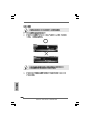 193
193
-
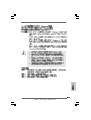 194
194
-
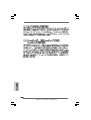 195
195
-
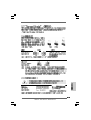 196
196
-
 197
197
-
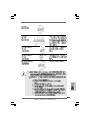 198
198
-
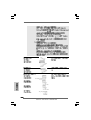 199
199
-
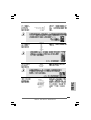 200
200
-
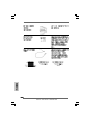 201
201
-
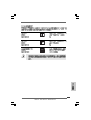 202
202
-
 203
203
-
 204
204
-
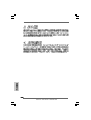 205
205
-
 206
206
-
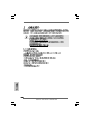 207
207
-
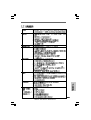 208
208
-
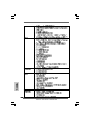 209
209
-
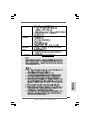 210
210
-
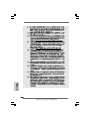 211
211
-
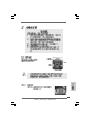 212
212
-
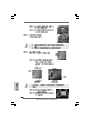 213
213
-
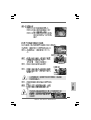 214
214
-
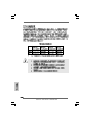 215
215
-
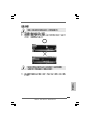 216
216
-
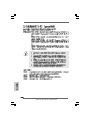 217
217
-
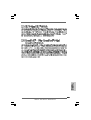 218
218
-
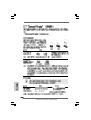 219
219
-
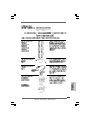 220
220
-
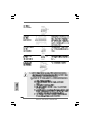 221
221
-
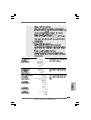 222
222
-
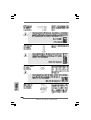 223
223
-
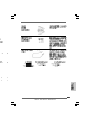 224
224
-
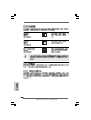 225
225
-
 226
226
-
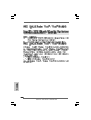 227
227
-
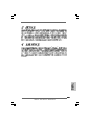 228
228
ASROCK P55 Deluxe Manuale del proprietario
- Categoria
- Schede madri
- Tipo
- Manuale del proprietario
in altre lingue
- English: ASROCK P55 Deluxe Owner's manual
- français: ASROCK P55 Deluxe Le manuel du propriétaire
- español: ASROCK P55 Deluxe El manual del propietario
- Deutsch: ASROCK P55 Deluxe Bedienungsanleitung
Documenti correlati
-
ASROCK P45DE3 Manuale del proprietario
-
ASROCK H55DE3 Manuale utente
-
ASROCK N73V-S Manuale del proprietario
-
ASROCK G41C-GS Manuale del proprietario
-
ASROCK P55 DELUXE3 Manuale del proprietario
-
ASROCK P45X3 DELUXE Manuale del proprietario
-
ASROCK ALIVENF5SLI-1394-2912 Manuale del proprietario
-
ASROCK K10N78-1394 Manuale del proprietario
-
ASROCK K10N78M PRO Manuale del proprietario
-
ASROCK P55 PRO Manuale del proprietario
Altri documenti
-
Dell XPS 730 H2C Guida Rapida
-
Nvidia nForce 680I LT SLI Manuale utente
-
Gigabyte GA-H67M-UD2H Manuale del proprietario
-
Gigabyte GA-HA65M-UD3H-B3 Manuale del proprietario
-
Gigabyte GA-890GPA-UD3H Manuale del proprietario
-
Gigabyte GA-P67A-UD5 Manuale del proprietario
-
Gigabyte GA-G41MT-USB3 Manuale del proprietario
-
Gigabyte GA-EP41T-USB3 Manuale del proprietario
-
Apple NVIDIA GEFORCE 7800 GT Manuale utente
-
Leadtek LR 9450(USB) Manuale utente